Existem muitos teclados excelentes lá fora que são projetados e desenvolvidos mantendo máquinas Windows. Só porque foi originalmente projetado para Windows, não há razão para que você não possa usar um bom teclado no Mac. A maioria dos fornecedores oferece versões para Windows e Mac, e teclados mecânicos também vêm com keycaps do Windows e do macOS para troca. Mas se você está preso a um teclado do Windows, veja como você pode usá-lo com um Mac.

Na semana passada, enfrentamos uma situação semelhante em que nosso O teclado de borboleta do MacBook Air começou a funcionar de maneira estranha com a barra de espaço . Tivemos que usar outro teclado, mas ele só estava disponível com as teclas do Windows. Nós remapeamos as teclas e começamos a usá-las como foram projetadas no Mac.
Antes de mostrarmos como usar um teclado do Windows com um Mac, vamos entender como um teclado do Windows difere do Mac nos níveis fundamentais.
Mudança na ordem
Existem cinco diferenças de teclas principais entre um teclado do Windows e do Mac. A tecla Enter no Windows funciona como uma tecla Return no Mac. Da mesma forma, a tecla Backspace no Windows funcionará como Delete no Mac. Você não terá problemas com essas teclas.
Os problemas começam quando você tenta usar outras funções do Mac com uma tecla do Windows.
Começando da esquerda, o controle, As teclas Option e Command são trocadas pelas teclas Control, Windows e Alt em um teclado Windows.
Todas as teclas modificadoras no teclado do Windows combinam 1: 1 com as teclas em um Mac a partir de um ponto de funcionalidade de view.
Por exemplo, a tecla Control faz o mesmo no Mac e no teclado do Windows. A tecla Option funciona de maneira semelhante à tecla Alt e a tecla Windows funciona de forma idêntica à tecla Command em um Mac.
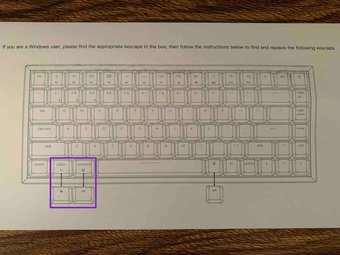
O problema reside com a ordem das chaves. No Windows, você tem Controle | Windows | As teclas Option (Alt) embutidas em vez das teclas Control | Opção | Arranjo de comandos no Mac.
Devido à memória muscular, você continuará pressionando a tecla Alt (Opção para Mac) em vez da tecla Command e a tecla Windows (Comando no Mac) em vez da função Opção.
Claro, você pode continuar usando o teclado do Windows com a nova disposição das teclas, mas isso pode ser uma dor de cabeça para alguém que digita no Mac por anos. Felizmente, a Apple tem uma maneira de corrigir o problema.
Clique aqui para ver nossa página de artigos do macos
Remapear as teclas modificadoras
Aqui está o que você precisa fazer. Em vez do novo Control | Command | Layout de opções, você precisa voltar para Control | Opção | Arranjo de comando. Observe com atenção e observe que você só precisa pedir ao sistema para modificar as teclas de Opção e Comando.
A Apple adicionou uma opção integrada para permitir que você modifique as teclas do teclado. Veja como usá-lo.
Etapa 1: conecte o teclado ao Mac e clique no pequeno ícone da Apple no canto superior esquerdo.
Etapa 2: abra o menu Preferências do sistema.
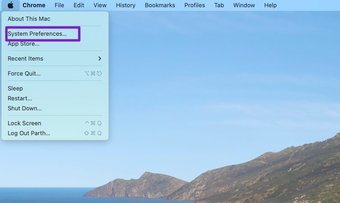
Etapa 3: Vá para Teclado> Modificador Chaves.
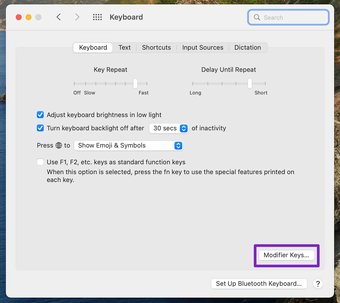
Etapa 4: Selecione o nome do teclado USB ou Bluetooth conectado no menu suspenso.
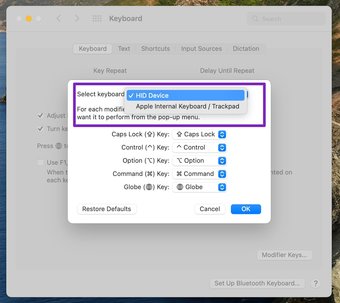
Etapa 5: mantenha as teclas Caps Lock e Control como estão.
Etapa 6: Para a tecla de opção, altere a ação como comando e para a tecla de comando, altere a ação como opção.
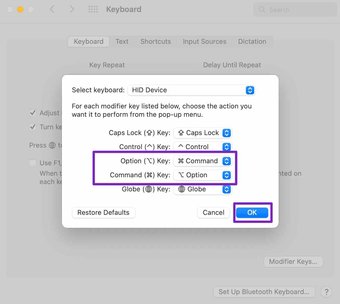
Etapa 7: Pressione OK no botão e você está pronto para ir.
A partir de agora, a tecla do Windows em seu teclado do Windows funcionará como a tecla Opção, e a tecla Alt ao lado da barra de espaço funcionará como uma tecla de comando. Chega de confusão e pressa para treinar sua mente.
Use um aplicativo de terceiros
Como você pode ver nas imagens acima, o método padrão da Apple é limitado em alguns maneiras. Usando um personalizador de teclas de terceiros, você pode personalizar a experiência do teclado como desejar. Um desses aplicativos é o Karabiner-Elements.
O aplicativo permite que você remapeie todas as teclas do teclado. Você também pode criar suas próprias regras ou escolher uma das regras predefinidas. O download do aplicativo é gratuito e você pode conferir tutoriais detalhados para cada função no site.
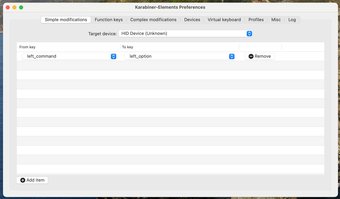
Isso ajuda ao usar um teclado mecânico pequeno/mínimo sem seta ou teclas de função. Você pode usar combinações de teclas e ativar as teclas de seta para as teclas command + hjkl e muito mais. Você entendeu a ideia, certo?
Baixe o Karabiner-Elements para Mac
Personalize o teclado do Windows no Mac
Como um usuário do Mac, não desanime marcando aqueles Teclados do Windows na Amazon . Você pode comprá-los facilmente, modificar as teclas Opção e Comando e continuar usando o teclado do Windows em um Mac sem problemas. Então, qual teclado do Windows de terceiros você planeja usar com um Mac? Compartilhe sua escolha nos comentários abaixo.
A seguir: Você está enfrentando oscilações frequentes na tela do MacBook? Leia a postagem abaixo para saber como corrigir o problema.
Última atualização em 28 de julho de 2021
O artigo acima pode conter links de afiliados que ajudam a fornecer suporte técnico. No entanto, isso não afeta nossa integridade editorial. O conteúdo permanece imparcial e autêntico.
